现在使用迅捷CAD编辑器软件来编辑CAD图纸的朋友越来越多,那么倘若想实现DXF与DWG格式转换,具体如何操作呢?接下来分享迅捷CAD编辑器实现DXF与DWG格式转换的具体操作内容,一起去下文看看吧!
单个或少量文件的转换
运行迅捷CAD编辑器,需要点击界面的“文件”选项,再点击里“打开”选项,打开要进行转换的DXF或DWG文件。

打开DXF或DWG文件后,选择“文件”里的“另存为”命令,打开另存为对话框。
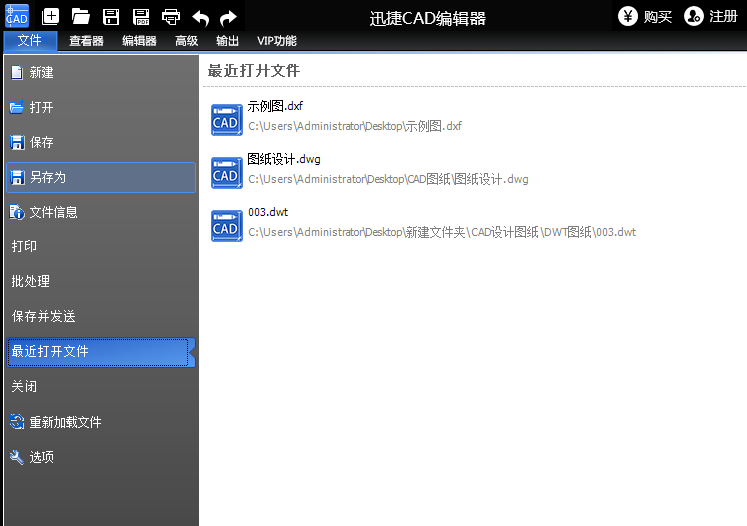
在另存为对话框的保存类型中,选择对应版本的DXF和DWG格式进行保存,选择好对应版本格式的文件保存类型后,设置文件保存位置,点击“保存”即可。
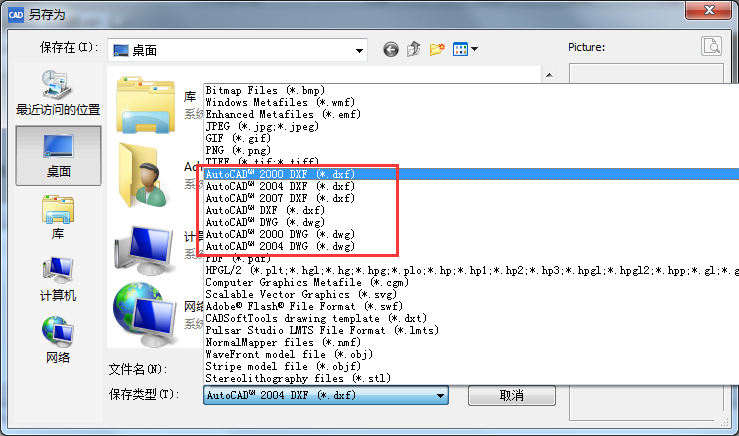
DXF与DWG批量的转换
若想要把多个DXF或DWG文件进行转换,那在运行迅捷CAD编辑器后,直接选择“文件”里的“批处理”功能,打开批处理对话框。
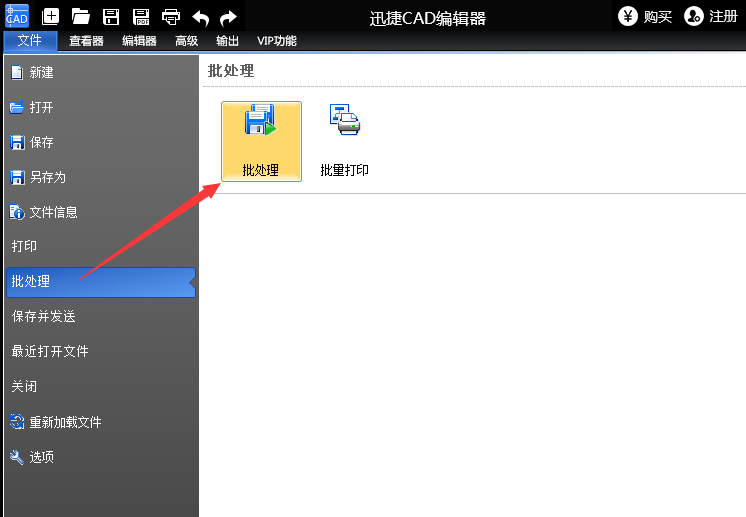
在批处理界面点击“添加文件”或“加入文件夹”按钮,添加需要进行转换的DXF或DWG文件。
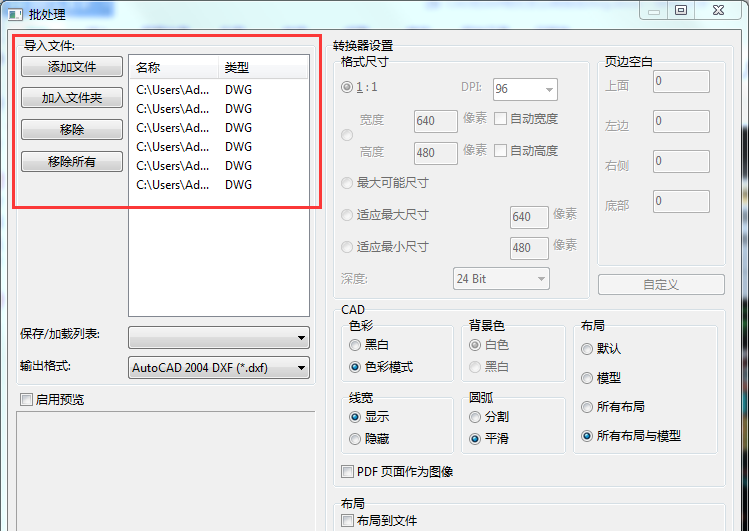
在“输出格式”选项中选择对应版本格式的文件输出格式。
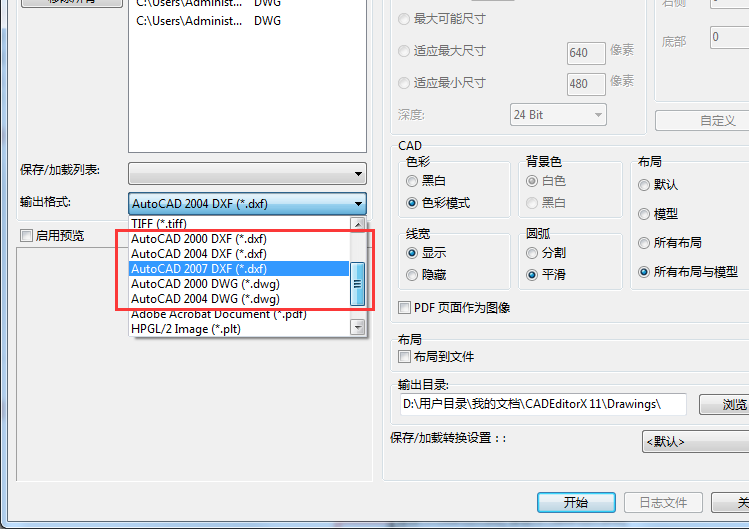
最后设置输出目录,点击“开始”,等待文件转换完成就行。
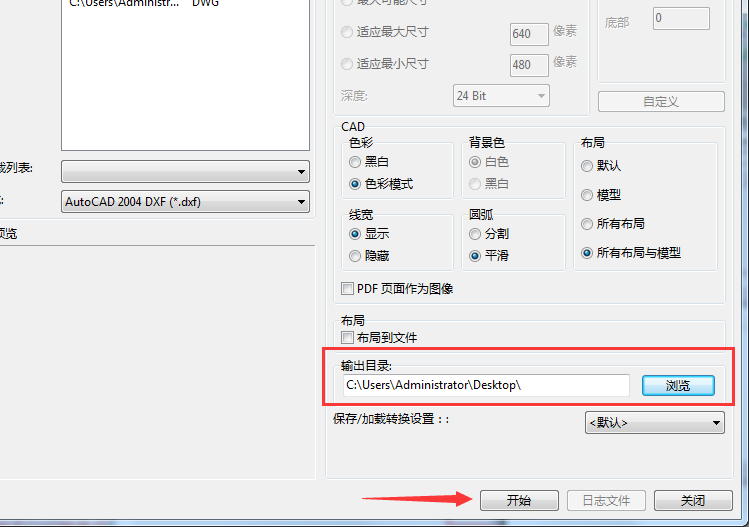
上面就是小编为大家带来的迅捷CAD编辑器实现DXF与DWG格式转换的具体操作内容,一起来学习学习吧。相信是可以帮助到一些新用户的。
- 路阳监制!《雪山飞狐之塞北宝藏》定档7.15上映
- 电影《不》发布幕后特辑 乔丹·皮尔解释创作动机
- 《仙剑客栈2》龙溟入队方法教学 龙溟怎么入队
- 《仙剑客栈2》韩菱纱入队条件说明 韩菱纱怎么入队
- 《怪物猎人崛起》天廻龙招式解析
- 《怪物猎人崛起》G位天彗龙超解盾斧打法
- 《怪物猎人崛起》风雷合气铳枪配装思路
- 《仙剑客栈2》制作人彩蛋视频演示
- 《怪物猎人崛起》泡沫之舞技能效果解析
- 《遇见你》曝全新预告 八年爱情长跑终成意难平
- 朱一龙刘昊然看《外太空的莫扎特》:狠狠代入!
- 《原神》幽灯蕈收集路线 托马突破材料收集方法
- 《怪物猎人崛起》曙光冥渊防7配装分享
- 《怪物猎人崛起》曙光防7弓配装参考
- 《怪物猎人崛起》城塞高地手记获取指南
- 《黎明之海》激活码获取方法 激活码怎么获得
- 《怪物猎人崛起》曙光太刀诅咒套配装分享
- 《怪物猎人崛起》曙光PC版MOD安装教程 MOD怎么用
- 《怪物猎人崛起》曙光爵银龙打法视频详解 爵银龙怎么打
- 《怪物猎人崛起》曙光DLC大师位大剑配装分享 大剑毕业配装推荐
- 翻拍版《釜山行》延档 原计划2023年4月21日上映
- 精分缉凶!《神探大战》片段 刘青云一人分饰四角
- 《冲出地球》曝二维制作特辑 手绘稿重达一吨!
- 《外太空的莫扎特》发布会 陈思诚黄渤述成长记忆
- “皓史成双”史策王皓主演《透明侠侣》定档跨年
- 大师绝唱《七人乐队》曝预告 林岭东父子首度合作
- 《撒冷镇》延期2023年4月 改编自斯蒂芬·金名作
- 《独行月球》曝武打新星特辑 沈腾向吴京深表歉意
- 《开心超人之英雄的心》曝预告 星星球遇大危机
- 《猛龙出击》定档7.29 成龙“七小福”弟子主演